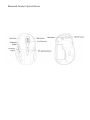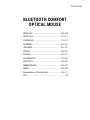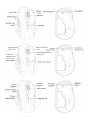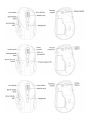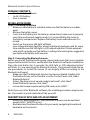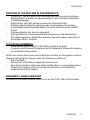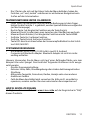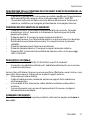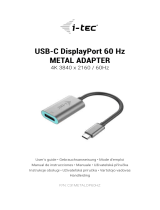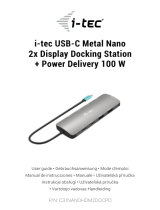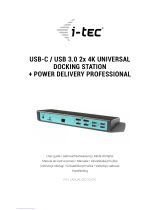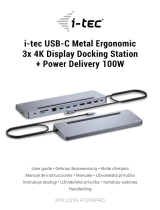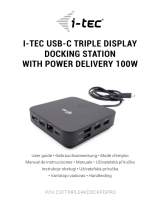i-tec Bluetooth Comfort Optical Mouse Manuale utente
- Categoria
- Topi
- Tipo
- Manuale utente
Questo manuale è adatto anche per

P/N: MWBT244
User guide • Gebrauchsanweisung • Mode d’emploi
Manual de instrucciones • Manuale • Uživatelská příručka
Instrukcje obsługi • Užívateľská príručka • Vartotojo vadovas
Handleiding
BLUETOOTH COMFORT
OPTICAL MOUSE

EN Please read the entire instruction manual carefully. Detailed manual is
available on our website www.i-tec.cz/en/ in the tab „Manuals, drivers“. In case
of any issues, please contact our technical support at:
DE Bitte lesen Sie das gesamte Handbuch sorgfältig durch. Die ausführliche
Gebrauchsanweisung ist auch auf unserer Webseite www.i-tec.cz/de/ unter
„Benutzerhandbücher, Treiber“ bei diesem Produkt zu nden. Wenn Sie
Probleme haben, kontaktieren Sie bitte unser Support-Team unter:
FR Veuillez lire attentivement le manuel dans son intégralité. Un manuel
détaillé est disponible sur notre site www.i-tec.cz/fr/ sous l'onglet "Manuels,
pilotes". Si vous avez des problèmes, veuillez contacter notre équipe support à
ES Por favor, lea atentamente todo el manual. El manual detallado está
disponible en nuestro sitio web, www.i-tec.cz/es/ bajo la pestaña "Manuales
y controladores" de este producto. Si tiene algún problema, póngase en
contacto con nuestro equipo de soporte en [email protected]
IT Leggere attentamente tutto il Libretto d’uso. Il Libretto d’uso è a disposizione
anche sulla scheda “Manuali e strumenti” del nostro sito web: www.i-tec.cz/it/.
In caso di problemi rivolgersi al supporto tecnico: support@itecproduct.com
CZ Prosíme o pečlivé přečtení celého manuálu. Podrobný manuál je k dispozici
na našem webu www.i-tec.cz v záložce „Manuály, ovladače“ u tohoto produktu.
V případě problémů se můžete obrátit na naši technickou podporu:

Quick Start
PL Upewnij si ę , że uważnie pr ze cz y ta ł eś instrukcji obs ługi. Szczegó ł ow y po d r ę cz n i k
jest dostępny na naszej stronie internetowej www.i-tec.cz/pl/ w zakładce
„Instrukcje, sterowniki”. W razie jakichkolwiek problemów, skontaktuj się
z naszym serwisem pod adresem: [email protected]
SK Prosíme o dôkladné prečítanie celého manuálu. Podrobný manuál je k dis
pozícii tiež na našom webe www.i-tec.cz v záložke „Manuály, ovladače“ pri
tomto produkte. V prípade problémov sa môžete obrátiť na našu technickú
podporu: support@itecproduct.com
LT Prašome įdėmiai perskaityti visą vadovą. Išsamų vadovą galite rasti mūsų
svetainėje www.i-tec.cz/en/ šio produkto skyrelyje „Manuals, drivers“. Iškilus
problemoms galite susisiekti su mūsų technine pagalba: [email protected]
NL Wij vragen u vriendelijk om de volledige handleiding zorgvuldig door te
lezen. Een gedetailleerde handleiding van dit product is beschikbaar op onze
website www.i-tec.cz/nl/ onder het tabblad "Handleidingen en drivers".
Mochten er zich problemen voordoen kunt u contact opnemen met ons
supportcenter via support@itecproduct.com.

Bluetooth Comfort Optical Mouse

Quick StartBluetooth Comfort Optical Mouse
ENGLISH.................................................... 08–09
DEUTSCH.................................................. 10–11
FRANÇAIS................................................. 12–13
ESPAÑOL...................................................14–15
ITALIANO...................................................16–17
ČESKY........................................................18–19
POLSKI...................................................... 20–21
SLOVENSKY.............................................. 22–23
LIETUVOS.................................................. 24–25
NEDERLANDS........................................... 26–27
WEEE......................................................... 28–29
Declaration of Conformity........................ 30–31
FCC................................................................... 32
BLUETOOTH COMFORT
OPTICAL MOUSE



8
Bluetooth Comfort Optical Mouse
ENGLISH
PACKAGE CONTENTS:
• Bluetooth Optical Mouse
• 1x AA 1.5V battery
• User´s manual
INSTALLATION GUIDE:
Step 1: Installing the battery
• Whenever new battery is installed, make sure that the battery is undam-
aged.
• Remove the battery cover.
• Insert one AA battery into the battery compartment, make sure to properly
orient the positive and negative ends (+/) as specied by the marks in
the battery compartment. Replace the battery cover and make sure it is
locked.
• Switch on the mouse, LED light will blink.
• Low-voltage alarming function: when the battery have been used for some
time and discover the LED light in „DPI-adjusting button“ blinks automati-
cally, which reminds you that battery´s voltage is becoming low, suggested
you replace the battery with new one.
Step 2: Connecting the Bluetooth mouse
Before you install the Bluetooth mouse, please make sure that your computer
supports Bluetooth function, and nishes the Bluetooth software installation.
Press the Link button for 2 seconds, the LED light in „DPI-adjusting button“
will blink, it´s now searching the Bluetooth device. Then please follow the be-
low procedures to install the mouse (It can slightly differs according to the
Bluetooht software):
• Make sure that the Bluetooth function has been activated. Double click
the Bluetooth Icon on the Task Bar or in the Control Panel, click „Add a
Bluetooth device“.
• Select „My device is set up and ready to be found“, click „Next“.
• Select Bluetooth mouse, click „Next“.
• In case the mouse requires pairing PIN code, enter „0000“.
Note: If you use other Bluetooth software, the installing procedure may be sim-
ilar. You need to try and understand it by yourself.
DESCRIPTION OF KEYS AND DPI ADJUSTMENT:
• Using „DPI-adjusting button“, the resolution of mouse can be switched
among 1000 / 1600 DPI in turn.
• Backward and Frontward buttons for your easily navigating forward and
backward on the internet.

9
Quick StartBluetooth Comfort Optical Mouse
ENGLISH
FUNCTION OF THE BUTTONS IN THE ANDROID OS:
• Left button: The left button has the same function as control by a nger.
Holding down the button for approximately 1 s will call special functions
(on the homepage).
• Right button: The right button functions as the back button.
• Scrolling wheel: Using the wheel you can move between the screens.
• Scrolling wheel (when pushed down): the same function as the „HOME“
button.
• Frontward button: No function allocated.
• Backward button: The backward button functions as the back button.
• DPI-adjusting button: This button switches the optic sensor sensitivity in
three steps 1000 / 1600 DPI.
SYSTEM REQUIREMENTS:
• MS Windows Vista/7/8/8.1/10 32/64 bit, macOS X, Android
• Computer with Bluetooth Dongle ore built-in Bluetooth. Bluetooth Dongle is
not included in this product.
Notice: Do not use the mouse on the reflective surface, such as glass or mirror.
Please avoid using the mouse under the following conditions:
• Direct sunlight
• Extreme hot, cold, dusty or magnetic environment
• Near by fax machine, television, radio, mobile phone or any wireless device
• Please do not repair unfunctional mouse yourselves, you should nd
authorized technical support.
FREQUENTLY ASKED QUESTIONS
Available on our website www.i-tec.cz/en/ on the "FAQ" tab of this product.

10
Bluetooth Comfort Optical Mouse
DEUTSCH
LIEFERUMFANG:
• Optische Bluetooth-Maus
• 1 Stk. AA 1.5V Batterie
• Gebrauchsanweisung
INSTALLATIONSHANDBUCH:
1. Schritt: Einlegen der Batterie und Einschaltung der Maus
• Überzeugen Sie sich, dass die Batterie unbeschädigt ist.
• Öffnen Sie den Deckel des Batteriefachs.
• Legen Sie eine AA Batterie entsprechend der richtigen Polarität (+/-) in das
Batteriefach ein. Dann verschließen Sie es wieder mit dem Deckel.
• Setzen Sie den Schalter auf der Unterseite der Maus in die Position „ON“.
Die Kontrollleuchte auf der Oberseite der Maus leuchtet auf.
• Die LED gibt eine Auskunft über Batteriezustand und Verbindungsstatus.
Fängt sie an zu blinken, ist die Batterie schwach und sollte bald ausge-
tauscht werden (bzw. der Akku aufgeladen werden)
2. Schritt: Mausanschluss über Bluetooth
Prüfen Sie, ob der Bluetooth-Adapter auf Ihrem Computer installiert ist. (Das
können Sie mit Hilfe der zu Ihrem PC oder Bluetooth-Adapter mitgelieferten
Software feststellen.) Ist das der Fall, halten Sie anschließend die Verbin-
dungstaste ca. 2 s lang gedrückt – die Kontollleuchte auf der Mausoberseite
leuchtet auf, die Maus bendet sich im Synchronisierungsmodus. Setzen Sie
die Installation fort (dauert je nach Bluetooth-Software unterschiedlich lang):
• Klicken SIe auf BluetoothSymbol und wählen „Ein neues BluetoothGerät
hinzufügen“
• Bestätigen Sie, dass das neue Gerät bereit ist für die Synchronisierung und
wählen „Weiter“
• Wählen Sie im Geräteverzeichnis „Bluetooth Mouse“ und klicken auf
„Weiter“.
• Falls ein Verbindungspassword benötigt wird, geben Sie „0000“ ein.
Bemerkung: Das beschriebene Verfahren kann je nach installierter
Blueooth-Software abweichen. Falls Sie Probleme mit der Installation bekom-
men, nehmen Sie bitte Kontakt mit unserem Support auf.
BESCHREIBUNG DER TASTENFUNKTION UND EINSTELLUNG DER
MAUSEMPFINDLICHKEIT:
• Durch das Drücken der Taste DPI auf der Mausoberseite können Sie die
Empndlichkeit des optischen Sensors in drei Schritten 1000 / 1600 DPI
ändern.

11
Quick StartBluetooth Comfort Optical Mouse
DEUTSCH
• Die 2 Tasten, die sich auf der linken Seite der Maus benden, haben die
Funktion „vor“ und „zurück“ und dienen zur einfacheren Navigation beim
Surfen auf den Internetseiten.
TASTENFUNKTIONEN UNTER OS ANDROID:
• Linke Taste: hat die gleiche Funktion wie die Bedienung mit dem Finger.
Halten Sie die Taste ca. 1 s gedrückt, werden Spezialfunktionen aufgerufen
(auf der Homepage)
• Rechte Taste: hat die gleiche Funktion wie die Taste Zurück
• Mausrad: Durch Scrollen kann man zwischen den Oberächen wechseln
• Mausrad (beim Drücken): hat die gleiche Funktion wie die Taste HOME
• Seitliche Taste Vor: hat keine Funktion
• Seitliche Taste Zurück: hat keine Funktion
• Taste DPI: dient zum Umschalten der Sensorempndlichkeit in drei Schrit-
ten 1000/1600 DPI
SYSTEMANFORDERUNGEN:
• MS Windows Vista/7/8/8.1/10 32/64 bit, macOS X, Android
• Computer mit Bluetooth-Adapter. Bluetooth-Adapter ist nicht im Liefer-
umfang enthalten.
Hinweis: Verwenden Sie die Maus nicht auf einer Reflexoberfläche, wie zum
Beispiel Glas oder Spiegel. Das Gerät darf folgenden Einflüssen nicht ausge-
setzt werden:
• Direkter Sonneneinstrahlung.
• Extremer Hitze, Kälte, Staubumgebung oder starker elektromagnetischen
Strahlung.
• Nähe eines Faxgeräts, Fernsehers, Radios, Handys oder eines anderen
drahtlosen Gerätes.
• Falls die Maus beschädigt wird, versuchen Sie bitte nicht , sie selbst zu
reparieren, sondern suchen Sie einen autorisierten Servicepartner auf.
HÄUFIG GESTELLTE FRAGEN
Verfügbar auf unserer Webseite www.i-tec.cz/de auf der Registerkarte “FAQ”
dieses Produkts.

12
Bluetooth Comfort Optical Mouse
FRANÇAIS
CONTENU DE L’EMBALLAGE :
• Bluetooth souris optique
• 1 pièce de la pile AA 1.5V
• Guide d’instructions et mode d’emploi
GUIDE D’INSTALLATION :
Pas Nº 1: L’introduction de la pile et mise de la souris en marche
• Chaque fois, avant de procéder à l’introduction d’une nouvelle batterie dans
votre souris, veuillez vérier, s’il vous plaît, qu’elle n’est pas endommagée.
• Tout d’abord, il faut enlever le couvercle du compartiment destiné aux piles.
• Dans la suite, il est nécessaire d’insérer 1 AA pile à l’intérieur, tout en sui-
vant la polarité marquée (+/-) au-dedans du compartiment pour piles. Après,
veuillez refermer le compartiment avec le couvercle, s’il vous plaît.
• Aussitôt après, il faut positionner le commutateur, qui se trouve sur la partie
inférieure de la souris, en position « ON ». Le voyant témoin lumineux, situé
sur la partie supérieure de la souris, fera un clignotement.
• La souris est dotée de la fonction de détection des batteries déchargées.
Si la tension au-dedans de la batterie abaisse au-dessous de la limite dé-
terminée, le voyant témoin lumineux LED, placé sur le corps de la souris, se
mettra à clignoter ce qui indiquera un besoin de changer la batterie (en cas
d’accumulateurs rechargeables, il sut de les recharger).
Pas Nº 2: Branchement de la souris à travers Bluetooth
Avant de procéder à l’installation de la souris, veuillez vérier, s’il vous plaît,
que votre ordinateur dispose de l’adaptateur Bluetooth installé et que ce der-
nier est mis en marche. Il est possible de le faire par l’intermédiaire du logiciel
(software) de votre ordinateur ou de l’adaptateur Bluetooth. Dans la suite, il
est nécessaire d’appuyer sur le bouton d’appareillement pour 2 secondes – le
voyant témoin lumineux sur la souris se mettra à clignoter et la souris passera
au soi-disant « mode d’appareillement ». Aussitôt après, il faut suivre les ins-
tructions du respectif procédé (ce qui peut légèrement différer en fonction du
respectif logiciel Bluetooth que vous avez à disposition) :
• Il faut activer la fonction Bluetooth à votre ordinateur. Dans l’offre de la
commande Bluetooth, veuillez choisir, s’il vous plaît, « Ajouter un nouveau
périphérique Bluetooth »
• Veuillez conrmer, s’il vous plaît, que le périphérique est prêt à l’appareille-
ment » et appuyez sur « Suivant »
• Dans la suite, il est nécessaire de choisir de la liste de périphériques
« Bluetooth Mouse » et appuyer sur « Suivant »
• Dans l’éventualité où la souris exigerait le code d’appareillement, veuillez
introduire « 0000 », s’il vous plaît.
Remarque : Le procédé mentionné ci-dessus peut différer en fonction du res-
pectif logiciel utilitaire pour Bluetooth software que vous avez à disposition.

13
Quick StartBluetooth Comfort Optical Mouse
FRANÇAIS
En cas de difcultés avec la connexion, veuillez contacter notre support tech-
nique aux clients, s’il vous plaît.
DESCRIPTION DES FONCTIONS DES BOUTONS ET RÉGLAGE DE LA
SENSIBILITÉ DE LA SOURIS :
• Par l’intermédiaire d’un appui sur le bouton-poussoir DPI sur la souris, il est
possible de changer la sensibilité du senseur optique dans trois pas 1000
/ 1600 DPI.
• 2 boutons placés au côté à gauche de la souris ont la fonction de « en avant »
et de « en arrière » pour faciliter la navigation sur les pages d’internet.
FONCTION DES BOUTONS SOUS LE SYSTÈME D’EXPLOITATION ANDROID :
• Bouton à gauche : Il a la même fonction comme la commande avec le doigt.
Au cours d’un appui sur le bouton durant environ 1 seconde, des fonctions
spéciales s’activeront (sur la page d’accueil).
• Bouton à droite : Il se comporte comme le bouton en arrière.
• La petite roue de la souris : Par l’intermédiaire de la petite roue, il est pos-
sible de se déplacer parmi des différents bureaux.
• Petite roue de la souris (en étant appuyée) : Il se comporte comme le bouton
« HOME ».
• Bouton latéral en avant : Il n’a pas de fonction.
• Bouton latéral en arrière : Il se comporte comme le bouton en arrière.
• Bouton DPI : Il fait changer la vitesse de réponse du senseur optique dans
trois pas 1000 / 1600 DPI.
EXIGENCES EN MATIÈRE DU SYSTÈME :
• Système d’exploitation : Windows Vista/7/8/8.1/10 32/64 bit, macOS X, Android
• L’ordinateur avec l’adaptateur Bluetooth. L’adaptateur Bluetooth ne fait pas
partie intégrante du présent emballage.
Avertissement : Ne pas utiliser la souris sur une surface de réflexion, telle que
du verre ou le miroir. Ne pas exposer le périphérique aux influences des élé-
ments indiquées ci-dessous :
• Rayonnement solaire direct.
• Chaleur caniculaire, froid excessif, ambiance poussiéreuse ou fort rayon-
nement électromagnétique.
• Télécopieur, téléviseur, radio, téléphones portables ou dispositifs sans l.
• En cas de panne, il faut commander la réparation chez un atelier de service
autorisé. Ne pas procéder aux réparations de la souris à la maison.
RÉPONSES AUX QUESTIONS FRÉQUEMMENT POSÉES
À votre disposition sur notre page web www.i-tec.cz/fr, où se trouvent sous
l’onglet de « FAQ » qui correspondent au respectif produit.

14
Bluetooth Comfort Optical Mouse
ESPAÑOL
CONTENIDO DEL EMBALAJE
• Ratón óptico con Bluetooth
• 1 batería AA de 1.5V
• Manual de usuario
GUÍA DE INSTALACIÓN
1.
Colocación de las baterías y activación del ratón
• Cada vez que instale batería nueva en su ratón, asegúrese de que no esté
dañadas.
• Retire la tapa del compartimento de la batería.
• Inserte 1 celda AA de acuerdo con la polaridad indicada (+/-) dentro del
compartimiento de la batería. Luego cierre la tapa nuevamente.
• Deslice el interruptor en la parte inferior del ratón a la posición «ON». La luz
en la parte superior del ratón comienza a parpadear.
• El ratón está equipado con una función de vericación de batería baja.
• Si el voltaje de la batería cae por debajo de cierto nivel, entonces el LED en
el cuerpo del ratón parpadeará y la batería deben reemplazarse (en el caso
de las baterías recargables, solo recargue).
2.
Conecta el ratón a través de Bluetooth
Antes de instalar el ratón, asegúrese de que su computadora tenga el
adaptador Bluetooth instalado y encendido. Para hacer esto, use el software
provisto con su computadora o adaptador Bluetooth. Luego presione el botón
de emparejamiento durante 2 segundos: se enciende la luz indicadora del
ratón, que ahora se encuentra en el llamado «modo de emparejamiento».
Luego siga el procedimiento (puede variar ligeramente según el software
Bluetooth):
• Active la función Bluetooth en su computadora y seleccione «Agregar
nuevo dispositivo Bluetooth» en el menú de control de Bluetooth.
• Conrme que el nuevo dispositivo esté listo para el emparejamiento y
presione «Siguiente».
• Seleccione «Bluetooth Mouse» de la lista de dispositivos y presione
«Siguiente».
• Si el ratón require, ingrese «código de emparejamiento», ingrese «0000».
Nota: El procedimiento puede variar según el software operativo Bluetooth. Si
tiene problemas para conectarse, comuníquese con nuestro soporte técnico.

15
Quick StartBluetooth Comfort Optical Mouse
ESPAÑOL
DESCRIPCIÓN DE LAS FUNCIONES DE LOS BOTONES Y LA
CONFIGURACIÓN DE SENSIBILIDAD DEL RATÓN:
• Presione el botón DPI en el ratón para cambiar la conguración de sensibil-
idad del sensor óptico en tres pasos de 1000/1600 DPI.
• Los dos botones en el lado izquierdo del ratón tienen funciones de avance
y retroceso para facilitar la navegación al navegar por la web.
FUNCIONES DE LOS BOTONES EN EL SISTEMA OPERATIVO ANDROID:
• Botón izquierdo: tiene la misma función que el control con el dedo. Cuando
se presiona el botón durante aproximadamente 1 segundo, se activan
funciones especiales (en la página de inicio).
• Botón derecho: actúa como el botón Atrás.
• Rueda del ratón: use la rueda del ratón para moverse entre las caras.
• Rueda del ratón (cuando se presiona): actúa como el botón «HOME».
• Botón de avance lateral: sin función.
• Botón de retroceso: actúa como el botón de retroceso.
• Botón DPI: cambia la sensibilidad del sensor óptico en tres pasos de
1000/1600 DPI.
REQUISITOS DEL SISTEMA:
• SO: Windows Vista / 7/8 / 8.1 / 10 32/64 bit, macOS X, Android
• Computadora con adaptador Bluetooth. El adaptador Bluetooth no está
incluido.
Precaución: No use el ratón sobre una supercie reectante como vidrio
o espejo. No exponga su dispositivo a:
• Luz solar directa.
• Calor extremo, frío, ambiente polvoriento o fuerte radiación electromag-
nética.
• Cerca de un fax, TV, radio, teléfono móvil o dispositivo inalámbrico.
• No intente reparar el dispositivo usted mismo en caso de mal funcionami-
ento del ratón y consulte a un centro de servicio autorizado.
PREGUNTAS FRECUENTES
Disponible en nuestra página web www.i-tec.cz/es/, en la pestaña «FAQ» de
este producto.

16
Bluetooth Comfort Optical Mouse
ITALIANO
CONTENUTO DELLA CONFEZIONE:
• Mouse ottico Bluetooth
• 1 batterie AA 1.5V
• Manuale dell’utente
MANUALE DI INSTALLAZIONE:
Passaggio 1: Inserimento delle batterie e accensione del mouse
• Prima di inserire una nuova batteria nel mouse assicurarsi che non sia
danneggiate.
• Rimuovere il coperchio dell’alloggiamento delle batterie.
• Inserire 1 batteria AA secondo la polarità indicata (+/-) all’interno dell’allog-
giamento delle batterie. Quindi chiudere l’alloggiamento con il coperchio.
• Spostare l’interruttore sul lato inferiore del mouse in posizione «OK». La
spia sul lato superiore del mouse inizia a lampeggiare.
• Il mouse è dotato di una funzione di controllo delle batterie scariche. Se la
tensione nelle batterie scende sotto una determinata soglia si accende la
spia LED sul corpo del mouse e le batterie devono essere sostituite
(in caso di caricabatterie basta ricaricarle).
Passaggio 2: Collegamento del mouse attraverso il Bluetooth
Prima di installare il mouse assicurarsi che il vostro computer ha installato e
acceso l’adattatore Bluetooth. Per fare questo usare il software fornito insie-
me al computer oppure all’adattatore Bluetooth. Quindi premere per 2 secondi
il pulsante di abbinamento – si accende la spia sul mouse che adesso è nella
cosiddetta «modalità di abbinamento». Quindi continuare secondo la proce-
duta (può cambiare leggermente secondo il software Bluetooth):
• Attivare la funzione Bluetooth sul vostro computer e nel menu Bluetooth
selezionare «Aggiungi nuovo dispositivo Bluetooth».
• Confermare che il nuovo dispositivo è pronto per l’abbinamento e cliccare
su «Avanti».
• Dall’elenco dei dispositivi selezionare «Bluetooth Mouse» e premere
«Avanti».
• Immettere «0000» se il mouse richiede un codice di accoppiamento.
Nota: La procedura indicata può cambiare a seconda del software Bluetooth
di gestione. In caso di difcoltà con la connessione contattare il nostro sup-
porto tecnico.

17
Quick StartBluetooth Comfort Optical Mouse
ITALIANO
DESCRIZIONE DELLA FUNZIONE DEI PULSANTI E IMPOSTAZIONE DELLA
SENSIBILITÀ DEL MOUSE:
• Premendo il pulsante DPI sul mouse è possibile modicare l’impostazione
della sensibilità del sensore ottico in tre passaggi 1000 / 1600 DPI.
• I 2 pulsanti collocati sul anco sinistro del mouse hanno la funzione di
«avanti» e «indietro» per navigare più facilmente tra le pagine Internet.
FUNZIONI DEI PULSANTI IN OS ANDROID:
• Pulsante sinistro: Ha la stessa funzione del dito di controllo. Tenendo
premuto per circa 1 secondo si richiamano le funzioni speciali (nella
pagina principale).
• Pulsante destro: Si comporta come il pulsante indietro.
• Rotella del mouse: Con l’aiuto della rotella ci si può spostare tra i desktop.
• Rotella del mouse (tenendo premuto): Si comporta come il pulsante
«HOME».
• Pulsante laterale avanti: Non ha una funzione.
• Pulsante laterale indietro: Si comporta come il pulsante indietro.
• Pulsante DPI: Commuta la sensibilità del sensore ottico in tre passaggi
1000 / 1600 DPI.
REQUISITI DI SISTEMA:
• OS: Windows Vista/7/8/8.1/10 32/64 bit, macOS X, Android
• Computer con adattatore Bluetooth. L’adattatore Bluetooth non è incluso
in questa confezione.
Avviso: Non utilizzare il mouse su una supercie riettente come il vetro o uno
specchio. Non esporre il dispositivo a questi agenti esterni:
• Illuminazione solare diretta.
• Caldo e freddo estremi, ambiente polveroso oppure forte radiazione
elettromagnetica.
• In vicinanza di fax, televisione, radio, telefono cellulare o dispositivo
wireless.
• In caso di guasto non cercare di riparare da soli il mouse e rivolgersi
all’assistenza autorizzata.
DOMANDE FREQUENTI:
Si veda la scheda “FAQ” di questo prodotto sulle nostre pagine web www.i-
tec.cz/it/.

18
Bluetooth Comfort Optical Mouse
ČESKY
OBSAH BALENÍ:
• Bluetooth optická myš
• 1ks AA 1.5V baterie
• Uživatelský manuál
INSTALAČNÍ PŘÍRUČKA:
Krok 1: Vložení baterie a zapnutí myši
• Pokaždé, když budete instalovat do myši novou baterii, ujistěte se, že je ne-
poškozená.
• Sejměte kryt přihrádky pro baterie.
• Vložte dovnitř 1 AA článek podle naznačené polarity (+/) uvnitř bateriového
prostoru. Ten následně opět uzavřete krytkou.
• Přepněte přepínač na spodní straně myši do polohy „ON“. Kontrolka na horní
straně myši problikne.
• Myš je vybavena funkcí kontroly vybitých baterií. Pokud napětí v baterii
poklesne pod určitou hranici, pak se rozbliká LED kontrolka na těle myši
a baterii je nutné vyměnit (v případě akumulátoru stačí dobít).
Krok 2: Připojení myši přes Bluetooth
Před instalací myši se ujistěte, že Váš počítač má nainstalován a zapnut Blue-
tooth adaptér. Toto provedete pomocí software dodávaný spolu s počítačem
nebo Bluetooth adaptérem. Následně na 2 sekundy stiskněte párovací tlačítko
– dojde k rozblikání kontrolky na myši, která je nyní v tzv. „párovacím módu“.
Poté pokračujte dle postupu (může se lehce lišit dle Bluetooth softwaru):
• Aktivujte Bluetooth funkci na Vašem počítači a v ovládací nabídce Bluetooth
vyberte „Přidat nové Bluetooth zařízení“.
• Potvrďte, že je nové zařízení připraveno k párování a stiskněte „Další“.
• Ze seznamu zařízení vyberte „Bluetooth Mouse“ a stiskněte „Další“.
• V případě, že myš vyžaduje párovací kód, zadejte „0000“.
Poznámka: Uvedený postup se může lišit v závislosti na obslužném Bluetooth
software. Pokud máte s připojením potíže, kontaktujte naši technickou podporu.
POPIS FUNKCE TLAČÍTEK A NASTAVENÍ CITLIVOSTI MYŠI:
• Stiskem tlačítka DPI na myši můžete měnit nastavení citlivosti optického
senzoru ve třech krocích 1000/1600 DPI.
• 2 tlačítka umístěná na levém boku myši mají funkci „vpřed“ a „vzad“ pro
jednodušší navigaci při procházení internetových stránek.
FUNKCE TLAČÍTEK V OS ANDROID:
• Levé tlačítko: Má stejnou funkci jako ovládání prstem. Při stisknutí tlačítka
po dobu cca 1 s jsou vyvolány speciální funkce (na domovské stránce).
• Pravé tlačítko: Chová se jako tlačítko zpět.

19
Quick StartBluetooth Comfort Optical Mouse
ČESKY
• Kolečko myši: Pomocí kolečka se lze přesouvat mezi plochami.
• Kolečko myši (při stisknutí): Chová se jako tlačítko „HOME“.
• Boční tlačítko vpřed: Nemá funkci.
• Boční tlačítko zpět: Chová se jako tlačítko zpět.
• Tlačítko DPI: Přepíná citlivost optického senzoru ve třech krocích
1000/1600 DPI.
SYSTÉMOVÉ POŽADAVKY:
• OS: Windows Vista/7/8/8.1/10 32/64 bit, macOS X, Android
• Počítač s Bluetooth adaptérem. Bluetooth adaptér není součástí tohoto
balení.
Upozornění: Nepoužívejte myš na reflexním povrchu, jako sklo nebo zrcadlo.
Nevystavujte zařízení těmto vlivům:
• Přímému slunečnímu záření.
• Extrémnímu horku, chladu, prašnému prostředí nebo silnému
elektromagnetickému záření.
• Blízkosti faxu, televize, rádia, mobilního telefonu nebo bezdrátového zařízení.
• Nesnažte se v případě poruchy myši opravit zařízení svépomocí a vyhledejte
autorizovaný servis.
ČASTO KLADENÉ OTÁZKY
K dispozici na našem webu www.i-tec.cz v záložce „FAQ“ u tohoto produktu.

20
Bluetooth Comfort Optical Mouse
POLSKI
ZAWARTOŚĆ OPAKOWANIA:
• Mysz optyczna Bluetooth
• 1 baterie AA 1.5V
• Instrukcja obsługi
INSTRUKCJA OBSŁUGI:
Krok 1: Włożenie baterie i uruchomienie myszy
• Podczas wymiany baterie należy upewnić się, że nie jest ona rozładowana.
• Zdjąć pokrywę komory baterii.
• Włożyć do komory baterii AA, zgodnie z zaznaczoną polaryzacją (+/).
Zamknąć pokrywę.
• Przełączyć przełącznik na spodniej części myszy do pozycji „ON”. Zacznie
migać dioda LED na wierzchniej stronie myszy.
• Mysz wyposażona jest w funkcję wykrywania niskiego poziomu
naładowania baterii. W takim przypadku dioda LED na wierzchniej stronie
myszy zacznie migać. Należy wówczas wymienić baterii na nową lub, w
przypadku zastosowania akumulatora, naładować ją.
Krok 2: Podłączenie myszy przez Bluetooth
Przed podłączeniem myszy do komputera należy upewnić się, że posiada
on zainstalowany i włączony adapter Bluetooth. Można to zrobić za pomocą
oprogramowania dołączonego do komputera lub adaptera Bluetooth.
Następnie wcisnąć przez 2 sekundy przycisk parowania na spodniej części
myszy. Po tym czasie dioda LED na wierzchniej stronie myszy będzie migać,
a mysz przejdzie w tryb parowania. Za pomocą oprogramowania Bluetooth w
komputerze należy:
• Uruchomić funkcję Bluetooth i wybrać w opcję „Dodaj nowe urządzenie
Bluetooth”.
• Potwierdzić, że nowe urządzenie jest w trybie parowania.
• Z listy dostępnych urządzeń wybrać „Bluetooth Mouse“.
• W przypadku żądania kodu PIN celem sparowania, wpisz „0000“.
Uwaga: Szczegółowa procedura może różnić się w zależności od użytego
programu. Sposób dodawania nowych urządzeń Bluetooth powinien być
opisany w instrukcji danego programu.
OPIS FUNKCJI PRZYCISKÓW I WYBÓR ROZDZIELCZOŚCI MYSZY:
• Wybór rozdzielczości myszy odbywa się za pomocą przycisku „DPI”
znajdującego się na wierzchniej stronie myszy. Przycisk umożliwia
wybranie jednej z trzech rozdzielczości: 1000 i 1600 DPI.
• Na lewym boku myszy znajdują się dwa przyciski „Dalej” i „Wstecz”,
służące do nawigacji wstecz i w przód w przeglądarce internetowej.
La pagina si sta caricando...
La pagina si sta caricando...
La pagina si sta caricando...
La pagina si sta caricando...
La pagina si sta caricando...
La pagina si sta caricando...
La pagina si sta caricando...
La pagina si sta caricando...
La pagina si sta caricando...
La pagina si sta caricando...
La pagina si sta caricando...
La pagina si sta caricando...
-
 1
1
-
 2
2
-
 3
3
-
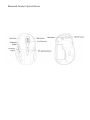 4
4
-
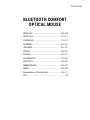 5
5
-
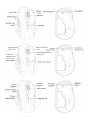 6
6
-
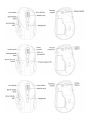 7
7
-
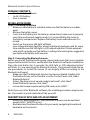 8
8
-
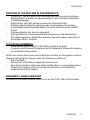 9
9
-
 10
10
-
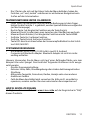 11
11
-
 12
12
-
 13
13
-
 14
14
-
 15
15
-
 16
16
-
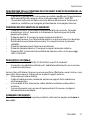 17
17
-
 18
18
-
 19
19
-
 20
20
-
 21
21
-
 22
22
-
 23
23
-
 24
24
-
 25
25
-
 26
26
-
 27
27
-
 28
28
-
 29
29
-
 30
30
-
 31
31
-
 32
32
i-tec Bluetooth Comfort Optical Mouse Manuale utente
- Categoria
- Topi
- Tipo
- Manuale utente
- Questo manuale è adatto anche per
in altre lingue
- français: i-tec Bluetooth Comfort Optical Mouse Manuel utilisateur
- español: i-tec Bluetooth Comfort Optical Mouse Manual de usuario
- Deutsch: i-tec Bluetooth Comfort Optical Mouse Benutzerhandbuch
- Nederlands: i-tec Bluetooth Comfort Optical Mouse Handleiding
- slovenčina: i-tec Bluetooth Comfort Optical Mouse Používateľská príručka
- polski: i-tec Bluetooth Comfort Optical Mouse Instrukcja obsługi
Documenti correlati
-
i-tec C31TRAVELDOCKPD Manuale utente
-
i-tec i-tec MySafe Advance 2.5 Inch USB-A Guida utente
-
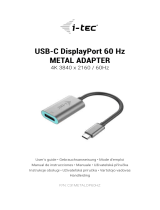 i-tec C31METALDP60HZ USB-C DisplayPort 60 Hz Metal Adapter Guida utente
i-tec C31METALDP60HZ USB-C DisplayPort 60 Hz Metal Adapter Guida utente
-
 i-tec CATRIPLE4KDOCKPD2 Quick Start
i-tec CATRIPLE4KDOCKPD2 Quick Start
-
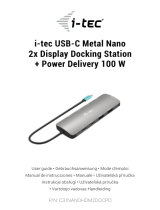 i-tec C31NANOHDM2DOCPD Quick Start
i-tec C31NANOHDM2DOCPD Quick Start
-
 i-tec CADUA4KDOCKPDL2UK Quick Start
i-tec CADUA4KDOCKPDL2UK Quick Start
-
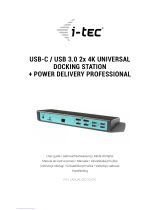 i-tec CADUAL4KDOCKPD Manuale utente
i-tec CADUAL4KDOCKPD Manuale utente
-
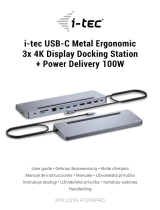 i-tec C31FLAT2PDPRO100W Quick Start
i-tec C31FLAT2PDPRO100W Quick Start
-
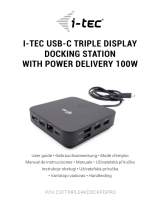 i-tec C31TRIPLE4KDOCKPDPRO Quick Start
i-tec C31TRIPLE4KDOCKPDPRO Quick Start